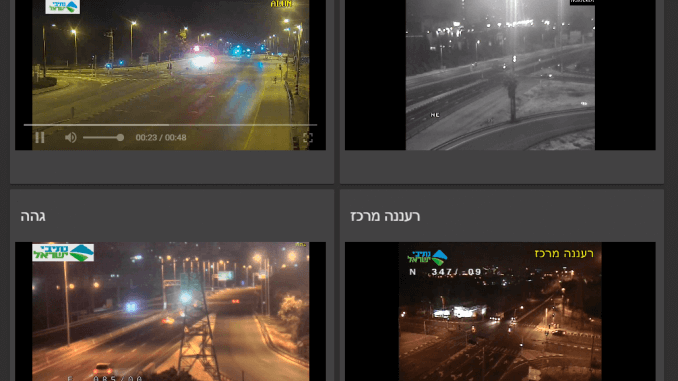
חברת נתיבי ישראל פרסה במהלך השנים האחרונות כ 220 מצלמות לניהול בקרת תנועה בצמתים מרומזרים, מחלפים וקטעי דרך. פריסת המצלמות הינה ארצית וגדלה בכ 30 מצלמות בכל שנה, בתלות בתקציב. לבקשתו של חבר מצאתי דרך קלה ופשוטה יחסית להטמיע Stream של המצלמות המדוברות בתוך Home-Assistant.
במדריך זה אזביר כיצד ניתן לאתר את כתובת ה URL של כל מצלמה ומצלמה ולשלב אותה ב HA על ידי שימוש בדף HTML וכן ב Lovelace iframe card.
שלב א' – איתור ה URL של המצלמה
על מנת למצוא את ה URL של המצלמה יש לגשת תחילה לאתר של נתיבי ישראל בכתובת הבאה ולבחור את המצלמה הרצויה. אך לפני שנלחץ על המצלמה יש לפתוח את החלון של "כלי מפתחים" על ידי לחיצה על f12 במקלדת, ןלבחור בלשונית "רשת (Network):

כעת, נלחץ על המצלמה הרצויה:

ונוכל לראות את ה Stream שלה בחלונית צפה:

בשלב זה, נוכל לראות שבחלונית של "כלי מפתחים" שפתחנו יופיעו מספר שורות, אחת מהן תכיל Playlist.m3u8:

לחצו עליה עם הלחצן הימני שח העכבר ובחרו ב Copy –> Copy link address:

והדביקו את הטקסט שהועתק בקובץ בצד (נשתמש בו בשלב הבא), הטקסט אמור להראות כך:
https://5c328052cb7f5.streamlock.net/live/AHISEMECH.stream/playlist.m3u8
שלב ב' – הכנת דף HTML עם הנגן עבור תצוגה בתוך Home-Assistant
בשלב זה ניצור את קובץ ה HTML אשר יכיל נגן ואת כתובת ה URL של המצלמה שחילצנו בלשב קודם. קובץ זה ישמש לתצוגה בתוך Home-Assistant.
צרו קובץ html חדש בנתיב הבא: config/www/iroads ותנו לו את השם של המצלמה כדי שיהיה קל לזכור אותו, לדוגמה: ahisemech.html (אחיסמך), והדביקו פנימה את הקוד הבא:
כאשר את camera_url החליפו בכתובת ה URL שחילצנו בשלב קודם ושמרו את הקבץ.
שלב ג' – הוספת המצלמה לתצוגה ב Home-Assistant
כעת, נוסיף את המצלמה לתצוגה ב Home-Assistant על ידי הוספת כרטויסיה מסוג iframe. לצורך כך, פתחו את קובץ ה ui-lovelace.yaml והדביקו את הטקסט הבא במקום המתאים:
- name: Traffic
title: System Status
icon: mdi:cctv
cards:
- type: iframe
url: /local/iroads/ahisemech.html
title: אחיסמך
aspect_ratio: 60%שמרו את הקובץ ורעננו את התצוגה. במידה ועבדתם על פי המדריך תוכלו לראות את השידור של המצלמה כחלק מהתצוגה של Home-Assistant.
בהצלחה!

Leave a Reply